
Wenn wir der Beste sein wollen, der wir sein können, müssen wir aufhören Markenloyalisten zu sein Warum Markenloyalität der Feind der Produktivität ist Warum Markenloyalität der Feind der Produktivität ist Man kann sich nicht über etwas informieren, das man nicht erforschen möchte. Kannst du deine Vorurteile durchbrechen und neue Dinge ausprobieren? Versuchen. Die Produktivität könnte gerade außerhalb Ihrer Komfortzone liegen. Weiterlesen . Es ist eine harte Pille, um zu schlucken, vor allem, weil wir so verkabelt sind, aber Markenloyalität kann uns behindern, wenn etwas besseres kommt Die besten Alternativen zu Evernote Sie brauchen heute Die besten Alternativen zu Evernote, die Sie heute brauchen Evernote's neuer Preisanstieg und die Beschränkung auf zwei Geräte für den kostenlosen Plan hat Ihren Notizen-Workflow gestört? Dann ist es Zeit, einen Blick auf einige der besten Evernote-Alternativen zu werfen. Weiterlesen .
Wenn du Evernote liebst, weil es gut für dich funktioniert, dann ist das eine Sache. Aber wenn Sie Evernote verwenden, weil es am vertrautesten ist, oder weil alle Ihre Notizen bereits vorhanden sind und Sie nicht die Energie haben, sie an einen anderen Ort zu bringen, dann haben wir gute Neuigkeiten für Sie.
Microsoft hat gerade ein kostenloses Evernote-to-OneNote-Migrationstool für Mac-Benutzer veröffentlicht. Windows-Benutzer hatten bereits Zugriff auf OneNote Importer, aber jetzt können Mac-Benutzer der Gruppe beitreten. Hier ist, was Sie wissen müssen.
Ist OneNote das Richtige für Sie?
Bevor Sie einspringen und alles migrieren, überlegen Sie, ob OneNote tatsächlich für Sie besser ist als Evernote. Ich bin ein großer Fan von OneNote wie sie kommen, aber auch ich werde Ihnen sagen, dass OneNote nicht für jedermann geeignet ist!
Welche Vorteile bietet OneNote gegenüber Evernote?
- Es ist wirklich 100% kostenlos. Evernote kann kostenlos verwendet werden, aber einige der nützlicheren Funktionen sind nur für zahlende Kunden verfügbar (Offline-Notebooks benötigen Plus, für die Suche in PDF ist Premium erforderlich).
- Sleeker, glattere Schnittstelle. Dieser ist subjektiv, aber ich bin der festen Überzeugung, dass die Benutzeroberfläche von OneNote intuitiver, einfacher zu navigieren und besser organisiert ist als die Benutzeroberfläche von Evernote. Es ist auch ästhetischer.
- Freiform Notizen. Während Evernote wie jeder andere Texteditor ist - in Zeilen unterteilt - hat OneNote "Absätze", die beliebig auf der Seite verschoben werden können.
- Unterstützung für Mathe und Zeichnen. OneNote-Seiten können erweiterte mathematische Gleichungen und handschriftliche Notizen enthalten, die mit einer Maus oder einem Stift erstellt werden. Evernote hat nur Zeichnungsunterstützung in seinen mobilen Apps. Apropos ...
- Bessere mobile Apps Dies ist auch subjektiv, aber ich habe festgestellt, dass die mobilen Apps von OneNote schneller, besser gestaltet und benutzerfreundlicher sind als die mobilen Apps von Evernote. Selbst auf einem kleinen Telefon wie meinem Moto E fühlt es sich nie eng oder langsam an, was es zu einer der besten Notiz-Apps macht. Was ist die beste kostenlose Notizen-App für Android? Was ist die beste kostenlose Notizen-App für Android? Wenn Sie Notizen auf Ihrem Android Smartphone oder Tablet machen möchten, benötigen Sie eine dieser Apps. Weiterlesen .
Weitere Informationen zu den Unterschieden finden Sie in unserem vollständigen Vergleich von OneNote und Evernote Evernote vs. OneNote: Welche Notizen-App ist für Sie geeignet? Evernote vs. OneNote: Welche Notizen-App ist für Sie geeignet? Evernote und OneNote sind erstaunliche Notizen Apps. Es ist schwer zwischen den beiden auszuwählen. Wir haben alles von der Benutzeroberfläche bis zur Notenorganisation verglichen, um Ihnen bei der Auswahl zu helfen. Was funktioniert am besten für dich? Weiterlesen . Wenn Sie bereits vertraut sind, sollten Sie zumindest unsere beliebtesten Funktionen von OneNote 7 ausprobieren. Wenig bekannte OneNote-Funktionen, die Sie lieben werden 7 Wenig bekannte OneNote-Funktionen, die Sie lieben werden OneNote ist 100% kostenlos und vollgepackt mit erweiterten Funktionen. Schauen wir uns einige von denen an, die Sie vielleicht verpasst haben. Wenn Sie OneNote noch nicht verwenden, können diese Sie gewinnen. Weiterlesen .
Wir empfehlen, mit einem leeren OneNote-Notizbuch herumzuspielen, um ein Gefühl für die Anwendung zu bekommen, bevor Sie eine vollständige Migration durchführen. Sie könnten feststellen, dass Sie sich sofort verlieben, oder Sie werden feststellen, dass Sie es einfach nicht ertragen können. Du wirst es nicht wissen, bis du es versuchst.
Nachteile von OneNote auf dem Mac
Wenn Sie für OneNote gehyped sind und sofort loslegen möchten, gibt es einen großen Realitätscheck, der vor dem Eintauchen stattfinden muss: OneNote auf dem Mac hat hinter OneNote 2016 für Windows noch viel Nachholbedarf.
In vielerlei Hinsicht ähnelt OneNote auf dem Mac den Web- oder Windows Store-Versionen von OneNote. Welche kostenlose OneNote-App sollten Sie unter Windows verwenden? Desktop vs. Store App Welche kostenlose OneNote App sollten Sie unter Windows verwenden? Desktop- und Store-App OneNote gibt es in zwei verschiedenen Varianten: als Desktop-App und als Windows Store-App. Beide sind kostenlos! Lassen Sie uns Ihnen zeigen, wie sie sich unterscheiden, also können Sie sich für das entscheiden, was für Sie am besten ist. Lesen Sie mehr - das heißt, es fehlen einige der großartigen Funktionen, die OneNote wirklich von seinen Mitbewerbern unterscheiden:
- Keine benutzerdefinierten Tags OneNote bietet mehr Organisationsebenen als Evernote (Notebooks, Sektionen, Seiten, Unterseiten), aber wenn Sie noch mehr Granularität oder Durchsuchbarkeit benötigen, werden benutzerdefinierte Tags sehr nützlich Warum jeder OneNote-Benutzer sofort mit Tags beginnen muss Warum jeder OneNote-Benutzer das braucht Beginnen Sie jetzt mit der Verwendung von Tags Benutzerdefinierte Tags sind ein subtiles Merkmal und leicht zu übersehen. Wenn sie jedoch richtig verwendet werden, können Sie Ihre Organisation und Produktivität auf neue Höhen treiben. Weiterlesen . Die Mac-Version hat sie noch nicht.
- Kein Seitenversionsverlauf Während die Mac-Version gelöschte Seiten bis zu 60 Tage nachverfolgt, können Sie sie bei Bedarf wiederherstellen. Sie können jedoch noch nicht einzelne Änderungen an Seiten verfolgen.
- Keine Seitenvorlagen Seitenvorlagen können die OneNote-Produktivität steigern So verwenden Sie OneNote-Vorlagen, um mehr zu organisieren So verwenden Sie OneNote-Vorlagen, um besser organisiert zu sein OneNote ist eine gute Möglichkeit, Ihre Gedanken zu ordnen und Vorlagen können diesen Vorgang noch einfacher machen. In diesem Handbuch erfahren Sie, wie Sie Ihre eigenen Vorlagen verwenden, bearbeiten und erstellen. Lesen Sie mehr, indem Sie es so einrichten, dass Sie sich nicht jedes Mal, wenn Sie eine neue Seite erstellen, mit Formatierungseinstellungen für Standardvorlagen beschäftigen müssen. Bisher keine Seitenvorlagen in der Mac-Version.
- Keine angedockte Bearbeitung. Docked Editing ist zwar eine Nischenfunktion, kann sich aber unter den richtigen Umständen als produktiv erweisen. Diese Funktion kann OneNote produktiver als Evernote machen Diese Funktion kann OneNote produktiver als Evernote machen Die Wahl zwischen OneNote und Evernote kann schwierig sein, aber hier ist eine Funktion kann dich für immer auf eine Seite lenken. Weiterlesen . Und wie Sie vielleicht vermutet haben, existiert es in der Mac-Version nicht.
- Verschiedene Verschlüsselungsoptionen In Evernote können Sie nur ausgewählte Textbereiche (nicht Notizbücher oder Seiten) verschlüsseln. In OneNote können Sie nur Abschnitte (nicht Notizbücher oder Seiten) verschlüsseln. Weder ist deutlich besser oder schlechter. Sie sind einfach anders.
- OneDrive-Integration. Der vielleicht größte Nachteil von OneNote ist, dass kostenlose Benutzer ihre Notebooks auf OneDrive speichern müssen. Die einzige Möglichkeit, ein lokales Notizbuch zu erstellen, besteht darin, ein kostenpflichtiger Kunde zu sein, unabhängig davon, ob es sich um Office 2016 oder Office 365 handelt. Beachten Sie, dass kostenlose OneDrive-Konten nur 5 GB Speicherplatz haben!
Persönlich halte ich keine davon für Dealer. Die fehlenden Funktionen sind kaum mehr als Unannehmlichkeiten, und die OneDrive-Integration ist ohnehin für die Synchronisierung zwischen Geräten erforderlich. Wenn Sie mehr als 5 GB benötigen, können Sie für 50 GB 2 Euro pro Monat zahlen.
Verwenden des OneNote-Migrationstools
Sie sind also so weit gekommen, haben mit OneNote auf dem Mac herumgespielt und sich von den Nachteilen der Mac-Version nicht abschrecken lassen. Sie sind bereit zum Festschreiben, dh Sie müssen das OneNote Importer-Migrationstool verwenden.
Laden Sie zuerst Evernote für Mac herunter, installieren Sie es und stellen Sie sicher, dass Sie bei dem Evernote-Konto angemeldet sind, das Sie migrieren möchten. (Wenn es bereits installiert ist, vergewissern Sie sich, dass Sie angemeldet und synchronisiert sind.)
Als nächstes sollten Sie OneNote Importer für Mac herunterladen und dann installieren. Beachten Sie, dass es nur unter OS X 10.11 (El Capitan) oder höher läuft!
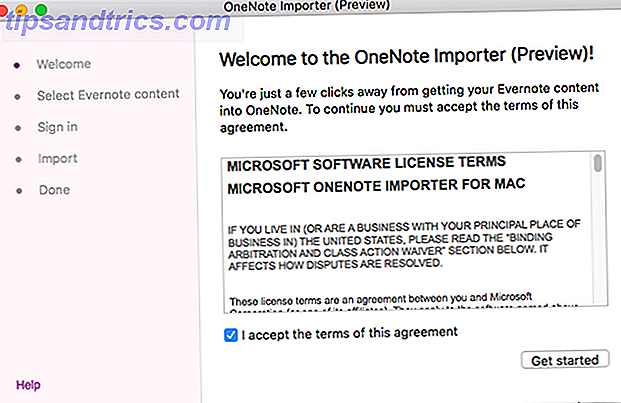
Führen Sie als Nächstes die OneNote Importer.app aus, akzeptieren Sie die Nutzungsbedingungen und klicken Sie auf Erste Schritte .

Nachdem der Importer Ihre Evernote-Notizbücher lokalisiert und exportiert hat, können Sie auswählen, welche davon in OneNote importiert werden sollen. Wenn Sie Ihre Notizbücher manuell exportiert haben, können Sie stattdessen eigene .ENEX-Dateien importieren. Klicken Sie auf Weiter .

Melden Sie sich als Nächstes bei dem Microsoft-Konto an, das Ihren OneNote-Notizbüchern zugeordnet ist. Wenn Sie keinen haben, erstellen Sie jetzt einen. (Und denken Sie daran, sich in diesem neu erstellten Microsoft-Konto bei OneNote anzumelden!)

Der Importvorgang erstellt One-to-One-Wiederherstellungen Ihrer Notizbücher und Seiten. Sie können optional alle Tags importieren, die Sie auch in Ihren Evernote-Notizbüchern verwendet haben. Klicken Sie auf Importieren, wenn Sie fertig sind.

Je nachdem, wie viele Noten Sie importieren möchten, dauert es zwischen wenigen Sekunden und mehreren Minuten. Warten Sie, bis das erledigt ist, und klicken Sie anschließend in OneNote auf Notizen anzeigen, um sicherzustellen, dass alle Ihre Notizen erfolgreich importiert wurden.
OneNote auf dem Mac beherrschen
Jetzt, wo Sie alles bereit und loslegen können, empfehlen wir Ihnen, sich mit unserem Grundlagen-Handbuch zu OneNote auf Mac vertraut zu machen. Das grundlegende Handbuch zu OneNote für Mac Das grundlegende Handbuch zu OneNote für Mac OneNote ist eine kostenlose und plattformübergreifende App für Notizen Mac, iPad und iPhone. Unser Kurzführer fasst alles zusammen, was Sie wissen müssen. Vergessen Sie Ihren Microsoft-Hass und probieren Sie OneNote heute bei uns aus. Lesen Sie mehr und stellen Sie sicher, dass Sie mit den verschiedenen Tastaturkürzeln der Mac-Version vertraut sind. Die besten Tastaturkürzel für Microsoft Office auf dem Mac Die besten Tastaturkürzel für Microsoft Office auf dem Mac Tastaturkürzel sparen Zeit! Unsere Liste häufig verwendeter Tastenkombinationen für Microsoft Office auf dem Mac hilft Ihnen dabei, Ihre Arbeit schneller zu erledigen. Sie lernen sogar, wie Sie benutzerdefinierte Verknüpfungen erstellen. Weiterlesen .
Danach können Sie unsere anderen OneNote-Tipps und -Tricks auffrischen - wie diese allgemeinen Tipps zum Hinhören. 12 Tipps für bessere Notizen mit Microsoft OneNote 12 Tipps für bessere Notizen mit Microsoft OneNote Diese 12 Tipps zeigen Ihnen, wie Sie besser vorgehen Notizen in Microsoft OneNote. Heute geht es bei digitalen Notizen genauso um Geschick wie um das Werkzeug. Weitere Informationen und diese Kurzanleitung zur Verwendung von OneNote wie ein Wiki So erstellen Sie Ihr eigenes Wiki mit OneNote Erstellen eines eigenen Wikis mit OneNote Ein Wiki ist eine großartige Möglichkeit, große Mengen an Informationen zu teilen und zu speichern. Und wir zeigen Ihnen, wie Sie mit OneNote ganz einfach ein Wiki erstellen können. Lesen Sie mehr - aber an diesem Punkt geht es hauptsächlich um Erfahrung und sich durch die Verwendung vertraut zu machen.
Viel Glück!
Warum migrieren Sie zu OneNote? Sagen Sie uns in den Kommentaren unten, wie gut das Migrationstool für Sie funktioniert hat und ob Sie auf Probleme gestoßen sind.



